iPad 版 Logic Pro 使用手册
iPad 版 Logic Pro 中的 Track Stack 介绍
Track Stack 可让你方便地整理和控制轨道、管理具有较多轨道数量的项目以及创建和管理音频子组。你可以从一组现有轨道中创建 Track Stack,并使用主轨道上的控制来控制 Track Stack 中的所有子轨道。
Logic Pro 具有两种类型的 Track Stack:文件夹堆栈和总和堆栈。这两种类型均具有一个主轨道以及一个或多个子轨道。主轨道的轨道图标具有可让你显示或隐藏子轨道的显示箭头。关闭堆栈时,仅主轨道显示在轨道区域中。
子轨道可包括音频、软件乐器和辅助轨道,还可以包括作为子轨道的 Track Stack。
文件夹堆栈
文件夹堆栈可让你合并多个轨道并将它们作为一个单元来控制,而无需更改单独的子轨道的音频发送。创建文件夹堆栈时,分配给主轨道的通道条称为堆栈母版。使用主轨道或堆栈母版通道条时,你可以将文件夹堆栈的音量静音、独奏并进行调整。这与硬件混音控制台上的电压控制放大器 (VCA) 主推子功能类似。
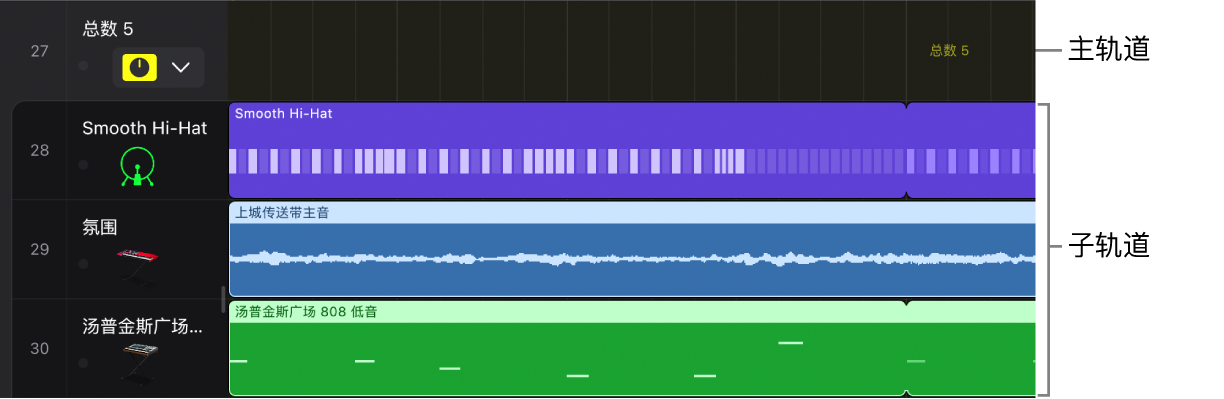
文件夹堆栈的主轨道没有 Patch,并且选中主轨道时,不能存储 Patch。文件夹堆栈的主轨道没有片段,仅其子轨道具有片段。关闭文件夹堆栈时,主轨道显示所有子轨道的合并内容的概览。
当你使用主轨道(或堆栈母版通道条)上的“静音”按钮来静音文件夹堆栈时,单个子轨道的静音或独奏状态会保留,并在主轨道取消静音后再次变为活跃。
总和堆栈
总和堆栈可让你合并多个轨道并将它们的输出发送到音频子组。创建总和堆栈时,子轨道的输出会被发送到总线。总线的目的辅助会分配到主轨道。选定主轨道后,你可以将总和堆栈静音、独奏并调整其音量和发送音量,添加和编辑插件,来影响总和堆栈中所有子轨道的声音。这与音频组的工作方式类似。
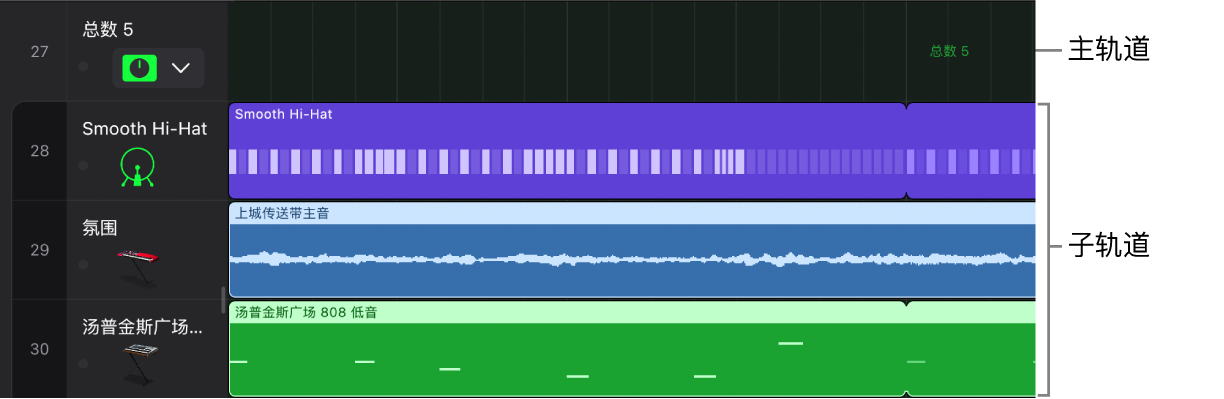
如果总和堆栈包含软件乐器轨道作为子轨道,你可以在主轨道上录制和播放 MIDI 片段。总和堆栈上的所有软件乐器子轨道会播放主轨道上的 MIDI 事件。你也可以在单独的(软件乐器)子轨道上录制和播放 MIDI 片段。关闭总和堆栈时,主轨道显示所有子轨道的合并内容的概览。
选择总和堆栈的主轨道后,你可以为总和堆栈选取其他 Patch,并创建你自己的 Patch。总和堆栈的 Patch 可以包括主轨道和所有子轨道,及其通道条和插件设置。Logic Pro 包括专门配合总和堆栈使用的一组 Patch。
创建总和堆栈后,你可以将单独的子轨道发送到其他目的位置。在子轨道上“发送”弹出式菜单的“总线”子菜单中,本地总线分类到堆栈子菜单中。请注意,如果将子轨道发送到堆栈“外部”的目的位置,则这些子轨道将不再受主轨道上控制的影响。创建的音频子组会存储为总和堆栈的一部分,它们的辅助会显示为总和堆栈中的最后一个(底部)子轨道。